鼎利路测软件使用CASE集锦
路测软件鼎利通信Pioneer操作培训
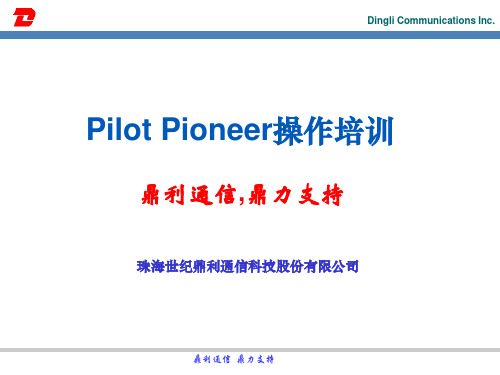
设备型号 增加设备
终端Trace端 口
对于ET128数据卡,Modem Port对应其映射出AT端口;
鼎利通信 鼎力支持
Dingli Communications Inc.
设臵测试模板
双击导航栏‚设备 Templates”或选择主菜单‚设臵 测试模板‛, 弹出测试模板维护窗口,新建测试模板; 或者,通过Edit Templates Import,导入以前保存的测试模版;
MOS测试计划
MOS模版设臵,见下图:
注意:
1、这里的MOS
Process需要设 臵为单路MOS形式,也就是说不需 要勾选‚Multi MOS‛选项;
2、‚Play
Device‛和‚Record Device‛需要互相交叉选择,因为 是两个测试终端分别有一个声音设 备,需要设臵对方的设备。
鼎利通信 鼎力支持
是否实时保存解码数据在计算机硬盘上
此处只要设臵原始数据保存路径即可,其余选项均可使用默认 值。建议原始数据保存路径和工程文件保存路径一致,以避免 找不到数据的情况发生。
鼎利通信 鼎力支持
Dingli Communications Inc.
配臵设备
连接好硬件后,双击导航栏‚设备 Devices”或选择主菜单‚设臵 设备‛,弹出设备配臵对话框,增加相关设备,可以通过System Ports Info来查看每个设备的端口号。
设备信息 当前测试状态 测试进 程
测试信息
鼎利通信 鼎力支持
Dingli Communications Inc.
测试信息显示
双击或将导航栏工程面板中当前Log下的相应窗口拖入工作区,即可分 类显示相关数据信息;
鼎利测试软件用法及测试步骤
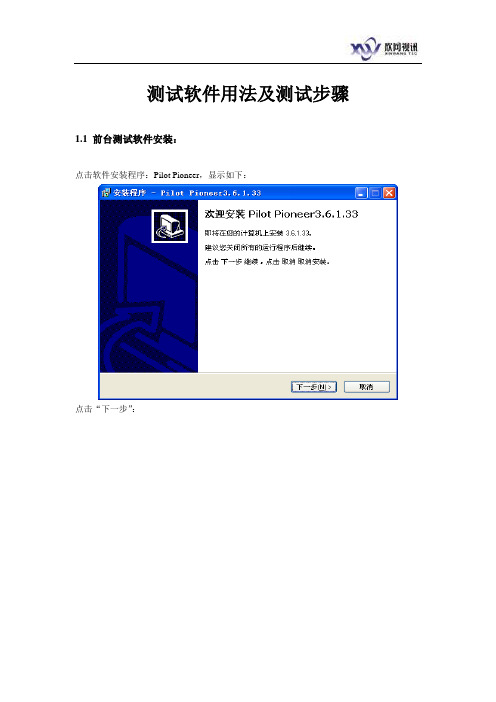
测试软件用法及测试步骤1.1 前台测试软件安装:点击软件安装程序:Pilot Pioneer,显示如下:点击“下一步”:选择我同意,然后点击“下一步”:在此,可以选择软件安装路径,在上图的窗口中选择右侧的“浏览”按钮即可浏览。
然后点击“下一步”:点击“下一步”:点击“下一步”:选择“安装”:安装软件结束后,会自动弹出两个要安装的软件,分别为:“MSXML 4.0 SP2”和“WinPcap4.0.2”,这两个软件是每次安装Pilot Pioneer软件都要重新安装的。
完成以上的安装,前台测试软件Pilot Pioneer已经正常安装完毕,同时,软件安装包会自动安装软件机密锁的驱动。
软件安装成功之后,还需要一个软件权限文件“Pioneer.lcf”文件,这个文件一般在软件的安装光盘中,或可以和软件机密锁一起得到。
软件正常运行需要将“Pioneer.lcf”文件放到软件安装目录中。
如果软件安装在默认目录中,路径如下:C:\Program Files\DingLi\Pilot Pioneer3.6.1.33或见下图:如果软件的权限文件“Pioneer.lcf”文件和软件加密锁配对正常,就可以打开软件进行下面的应用了。
后台分析软件的安装与前台软件相似。
1.2 前台测试软件主要窗口介绍:1.2.1 Map 窗口通过该窗口可以得到测试点的位置、信号质量(RX、TX、EcIo等)、基站、地理位置等信息。
注意:使用图中红框处按钮,可以选择地图显示的指标,便于路测中判断问题。
在Map中显示地图:按照2.2.11的说明导入地图数据以后,点击图中红色圆圈,选择想要显示的指标即可。
1.2.2 Graph 窗口通过该窗口,可以图形化显示路测的各种指标。
通过图中箭头指示可以手工打开该窗口。
通过“Field”选项可以设定当前窗口显示哪些指标。
1.2.3 Serving/Neighbor信息通过该窗口可以实时观察手机使用的导频信息。
鼎利软件使用说明
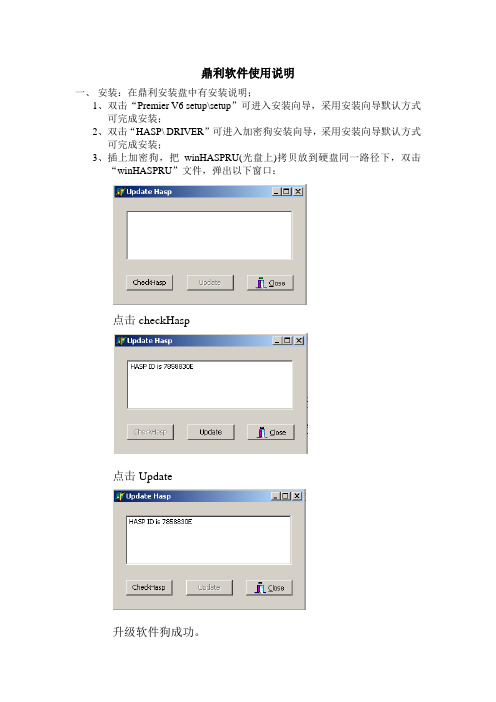
鼎利软件使用说明一、安装:在鼎利安装盘中有安装说明;1、双击“Premier V6 setup\setup”可进入安装向导,采用安装向导默认方式可完成安装;2、双击“HASP\DRIVER”可进入加密狗安装向导,采用安装向导默认方式可完成安装;3、插上加密狗,把winHASPRU(光盘上)拷贝放到硬盘同一路径下,双击“winHASPRU”文件,弹出以下窗口:点击checkHasp点击Update升级软件狗成功。
4、双击桌面上的“premier”打开鼎利软件,出现以下版面:5、单击“Export”按钮,在“Pilot Premier V6”安装目录下自动生成“Premier.txt”文件,将该文件E-mail至rlchen@,稍后您将收到了一封回复的E-mail,请将附件保存至C:\Program Files\DingLi\Pilot Premier6或C:\Program Files\DingLi\Pilot Panorama6(安装时的默认路径)替换掉原来的文件。
6、双击桌面的Premier V6 或Panorama V6图标,即能正常打开使用软件。
二、测试:1、在某一目录下新建一文件夹(稍后测试的数据都可保存到该目录底下);2、双击桌面的Premier V6 或Panorama V6图标打开软件,按“新建”键,弹出以下窗口:将“central Meridian”项改为当前所在位置经度的最近整数倍(如:当前经度为112o57′56.3″,该项可设为111,该数能被3整除且离112最近),将“Scale”项改为1,在“Ellipsoid Name”项下拉菜单中选定“China-Xian”,路径可选取刚才新建的文件夹,按“OK”确定;3、弹出以下窗口:右键点击“Devices”项,选定“configure”,左键单击,弹出以下窗口:使用GPS12XL型时GPS项选择“NMEA0183”,MS1选定“sagemOT96”,为这两个硬件设置相应的串口,按“OK”确定;4、弹出以下窗口:点击“Connect/Disconnect”项连机,连机成功时“Start/Stop logging”显示为红色(激活),否则为灰色(未激活)并显示错误信息;点击“Start/Stop logging”项开始测试,弹出以下窗口,在“MS1”中输入保存文件名:确定后弹出以下窗口,在“Numbers”输入要拨的电话号码,按“Dial”开始测试录入数据:5、上面测试中没有区域图纸,假如是室外路测的话,可由GPS自动刻录线路图,有区域电子地图的话也可倒入供参考用(移动公司提供);假如是在室内测试时就必须倒入测试区域的平面图,该图可手画或扫描生成,倒入步骤如下:倒入电子地图:选择“Import /External Map”输入外界地图项,弹出以下窗口:选定要倒入的地图文件(可单选也可多选,文件格式为MIF),确定弹出以下窗口:选定“Degrees”,在“Same Config”后打钩,确定即可;倒入室内楼层地图:选择“Project \New Map”项,弹出以下窗口:在浏览窗口选定要倒入的文件名,在Easting Max 和Northing Max项中分别输入地图的长宽比例(要与原图比例一致),在Layer Name项中输入楼层号,单击“Commit”图标后即可倒入该地图;重复上述步骤即可倒入多张楼层平面图;图纸格式为BMP、JPG等文件格式。
路测软件鼎利通信Pioneer操作培训(ET128)
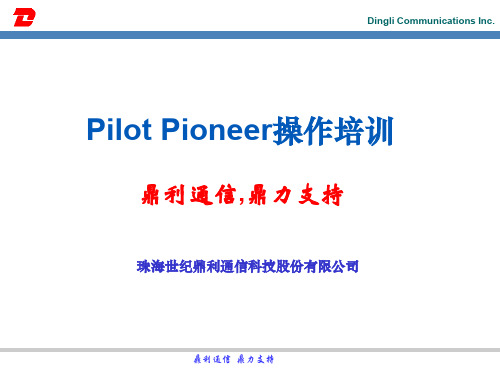
鼎利通信 鼎力支持
Dingli Communications Inc.
连接设备-开始记录
配置完设备和测试模板后,即可开始测试; 选择主菜单“记录连接”或点击工具栏 按钮,连接设备; 选择主菜单“记录开始”或点击工具栏 按钮,指定测试数据名称后
开始记录;
连接设备
鼎利通信 鼎力支持
选中测试 终端
停止调用测 试计划 对测试计划进
行排序
开始调用 测试计划
鼎利通信 鼎力支持
定制测试计划
Dingli Communications Inc.
定制测试计划
在测试模板设置完成后,点击Advance按钮,在弹出的窗口左侧可通过 勾选方式来选择要执行的测试计划;
如果勾选了多个测试计划,则会按勾选的顺序一个一个执行下来;
调用测试计划
强制功能
鼎利通信 鼎力支持
Dingli Communications Inc.
普通语音拨打测试步骤
4、点击Start All按钮开始普通语音测试; 5、测试完成后点击Stop All按钮停止拨打,然后停止记录,再断开设备,最后保存工程;
鼎利通信 鼎力支持
MOS测试计划
MOS模版设置,见下图:
1、同时连两张ET128进行测试时,要用HUB来连接,并给予供电。 2、装完驱动后,需重新启动电脑,以便重新启动ET128内的模块组 4、ET128映射出的端口比较多(4个),配置设备时,建议一个一个顺序连接,并记下相应
的端口号,以防辨别不出哪数据卡分别对应的端口号。 5、测VP(承载模式)时,要把两个ET128卡都强制在TD-SCDMA网络下。 6、进行2、3G互操作时,要把两个ET128卡都强制在自动模式下。
鼎利路测软件使用CASE集锦
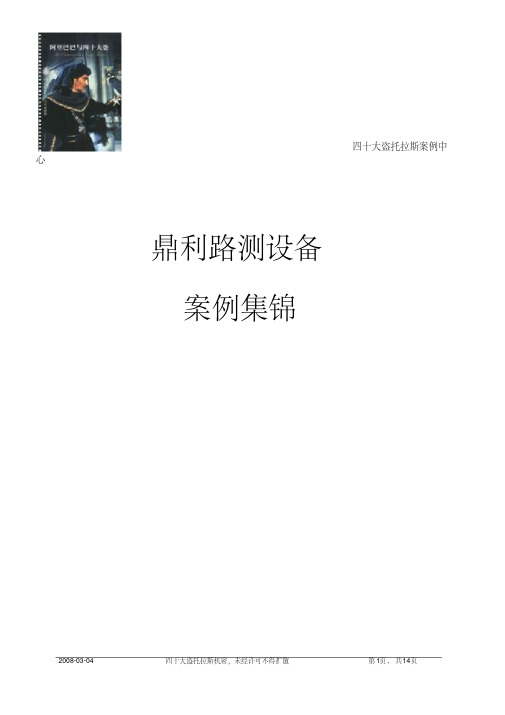
四十大盗托拉斯案例中心鼎利路测设备案例集锦四十大盗托拉斯案例中心目录【Case1】关于工程保存在什么位置的问题 (4)【Case2】手机连接不成功? (4)【Case3】GPS连接不成功? (5)【Case4】如何对Wellphone的设置? (5)【Case5】多个设备同时连接时不成功? (6)【Case6】测试过程中因误操作或掉电关机,导致测试数据未及时保存 (6)【Case7】工程已指定路径保存,但无测试数据? (6)【Case8】怎样加入基站数据库? (7)【Case9】基站数据库无法导入,或导入后显示位置不正确? (7)【Case10】Use Alias复选框的作用 (8)【Case11】怎样加入.MIF和.DXF格式的外部地图? (8)【Case12】Premier和Panorama能否同时测试?是否支持室内测试? (8)【Case13】室内测试如何人工定位? (9)【Case14】地图窗口覆盖参数分段值显示方式如何修改? (9)【Case15】怎样进行强制锁定频段测试? (9)【Case16】怎样进行锁定单个频点测试? (10)【Case17】怎样退出锁定单个频点测试? (10)【Case18】G网测试软件和C网测试软件是否能合二为一? (10)【Case19】在软件中的采样点的选择的依据和对测量有何影响? (10)【Case20】过滤条件中的And和Or的区别? (11)【Case21】如何查找一个测试点的干扰频点及BSIC? (11)【Case22】基站数据库中TCH?跳频该如何填写? (11)【Case23】Premier后续分析能否接受Erisson Tems的测试数据? (11)四十大盗托拉斯案例中心【Case24】怎样读加密狗号及其升级? (12)【Case25】用户自定义事件怎样进行修改? (12)【Case26】软件升级后,为何老的工程测试文件打不开? (13)【Case27】地图窗口上掉话图标个数与诊断时统计的掉话次数不一致? (13)【Case28】测试时若突然死机怎么找回原有的测试数据? (13)【Case29】基站数据库无法导入,或导入后显示位置不正确? (14)【Case30】扫频仪的数据如何显示? (14)四十大盗托拉斯案例中心【Case1】关于工程保存在什么位置的问题1.如果将工程project文件保存到桌面,会在桌面自动生成一系列文件夹但是,*.ms文件依然保存在默认路径下,即鼎利的安装目录下。
鼎利TD路测系统应用案例

问题分析
检查信令,有两点异常:1、第一次切换失败。2、切换失败后,触发手机上传测量报告消 息,但未能到达网络侧(重发,同时BLER很高),然后突然收到空闲系统消息。综合上 述两点,再结合前后的信号变化情况,可以判断出,由于目标邻小区的信号急剧变差,导 致第一次切换失败,当手机试图上报测量报告时,由于当时无线信号已经很差,未能上报。 再结合地图,从信号好的地点到掉话的地点距离较短,同时拐进了一条一边是高楼一边是 树林的道路,服务小区的信号突然变差。 结论:由于地理环境的阻挡,导致服务小区信号急剧变差,但同时切换又未能及时完成, 导致掉话。
消失
越区覆盖分析
应用场景:通过结合手机DT测试数据和基站数据库,在日常全网检查 中进行越区覆盖检查,对存在的可能问题点进行迅速定位,找到发生 越区覆盖的问题点,再制定调整方案以优化网络,预防或排除由于越 区覆盖导致的掉话问题。 定义越区覆盖查询条件
导入数据
实际案例 通过对路测数据做越区覆盖分析,发现当前的测试数据中可能存在 越区覆盖的问题点。如下图,统计分析后查找结果视图,发现有个测试 点的当前服务小区距离比较远,但其信号强度却远高于距离比较近的邻 小区的信号强度,可判断该服务小区有越区覆盖,需要调整该小区的覆 盖范围。
经检查该点附近路线的测试情况,即使该服务小区信号较好的时候,BLER仍 然比较高,同时当服务小区信号变弱(-95左右)时,切换过去的邻区信号依 然很弱,且与几个邻区频繁切换,
切换后服 务小区强 度依然很 低
BLER 高 多次 切换
问题定位
邻区定义存在问题,将小区(10104,11)和(10120,117)定义 为小区(10120,21)的邻区后,上述问题不再出现。
对比
没有测量控制的信令记录
鼎力4.1破解版基本操作

鼎力4.1破解版基本操作1、更改语言为中文:2、测试模板设置:Connect(s):连接时长。
如果主叫手机正常起呼,在设置的连接时长内被叫手机没有正常响应,软件会自动挂断此次呼叫而等待下一次呼叫。
Duration(s):通话时长。
Interval(s):两次通话间的间隔。
在发生未接通、掉话之后,也是要等到Interval时间间隔之后再做下一次起呼。
Conn by MTC:如果勾选了此选项,软件会按照“Connect”时长控制手机起呼,否则软件会等到被叫响应或网络挂断此次起呼。
Long Call:长呼。
与“Duration”相斥。
Cycle Mode:循环测试。
Call Numbers:被叫号码。
Sell Numbers:主叫号码。
times:重复次数。
如果在“Cycle Mode”处没有勾选,软件会按照“times”设置测试做呼叫测试,一旦到了设置的最大测试次数,软件会自动停止此模版的测试。
Dial Mode:语音编码方式。
软件可以提供TD-SCDMA网络支持的各种单独的编码方式,如果测试AMR(自适应可变速率编码),请选择“KeyPress”。
(TD选择12.2K)Mos Process:如果要进行MOS测试,请选择此按钮。
Multi MOS:多路MOS盒。
现在鼎利的MOS测试设备已经可以提供3网同测的MOS设备,对于单网的MOS盒,此选项不可选择。
Mobile to Fix:勾选此选项之后,一旦发生MOS分持续低于1.5分,而且能够判断MOS 测试设备正常,软件会自动保持住此次通话(前面设置的“Duration”时长不再起作用),知道人为挂断此次呼叫。
Mos process:语音测试时必须选中,说明此次测试过程需要进行MOS语音质量测试。
Play Device/Record Device:语音播放和记录设备设定,选择USB语音编码器。
(就是外接设备中的语音测试盒)3、连接设备:连上设备如图:4、导入地图:5、导工参:6、显示基站名等信息:显示基站名:当前小区连线设置:7、GPS显示轨迹:水平有限,仅供参考。
鼎力软件使用说明

图31
调整建议:29541的最小接入电平由15->10,29441的最小接入电平由8->10,29473的最小接入电平由15->10。
3.4未接通:被叫LU
问题现象:被叫LU导致未接通
问题分析:车行由北向南,主叫手机占用29273起呼,占用TCH成功后(Assignment Complete),等待振铃。由于此时被叫正在LU(位置更新),系统寻呼不到被叫,主叫下行收到Disconnect信息,导致一次未接通。
图26 GIS信息标签页
GIS Info标签页用于地图数据管理,以及相应的GIS参数的初始化设置:
图27工作区标签页
WorkSpace标签页:
Workspace标签页用于管理工程中所有的Workspace及已打开的窗口,分两级。
第一级为Workspace名称,第二级为窗口名称。通过对Workspace及窗口名称的双击操作,可将被操作的Workspace及窗口置顶
图12
“
图13
Path of LogData”原始数据保存路径
“Release LogData Interval(Min)”测试中内存数据释放时间
“GUI Refresh Interval(ms)” Graph窗口刷新间隔
“Message Filter Interval(ms)”解码信令时间间隔
“Save Decoded LogData”是否实时保存解码数据在计算机硬盘上
图32:主叫手机占用TCH成功后,下行收到Disconnect信息
图32
图33:主叫起呼时,被叫手机正在LU,导致一次未接通
图33
调整建议:调整29491频率。
3.5串话
接客户投诉黑龙江XX地市XX站的二三扇区覆盖区域最近老出现严重的串话现象,现场连接测试软件进行拨测,平均每拨打5个电话就有一个串话,最近也没对该区域所在BSC进行过任何改动,上站检查发现CM(中兴的主控板)有红灯告警,更换主控板之后发现问题仍然存在,至此,只能锁频并关掉跳频以后一个载频一个信道的拨打测试,该站是S9/11/10,锁频以后用软件拨测,检查确保每一个载频的每一个信道都正常,平均下来每占到一个载频的每一个信道要拨10多次,发现当每占到二小区的65#载频的0时隙和3时隙时还有三小区的47#载频的0时隙和7时隙时都会出现串话单通现象,当发现这两块载频有问题后,闭锁掉这两个小区的两块载频后,拨打多次通话均恢复正常,此次串话原因是由于硬件故障导致,也有软件原因导致串话的,比如BSC-BTS之间的A接口数据有问题,传输数据有问题也会导致串。
鼎利测试使用方法简介
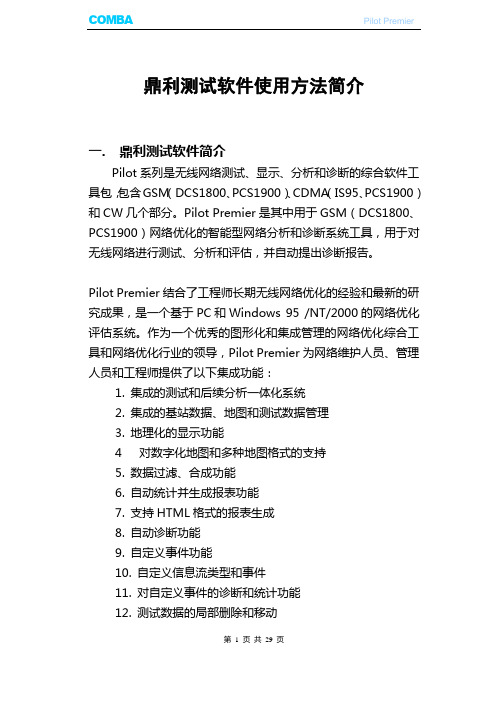
鼎利测试软件使用方法简介一.鼎利测试软件简介Pilot系列是无线网络测试、显示、分析和诊断的综合软件工具包,包含GSM(DCS1800、PCS1900)、CDMA(IS95、PCS1900)和CW几个部分。
Pilot Premier是其中用于GSM(DCS1800、PCS1900)网络优化的智能型网络分析和诊断系统工具,用于对无线网络进行测试、分析和评估,并自动提出诊断报告。
Pilot Premier结合了工程师长期无线网络优化的经验和最新的研究成果,是一个基于PC和Windows 95 /NT/2000的网络优化评估系统。
作为一个优秀的图形化和集成管理的网络优化综合工具和网络优化行业的领导,Pilot Premier为网络维护人员、管理人员和工程师提供了以下集成功能:1. 集成的测试和后续分析一体化系统2. 集成的基站数据、地图和测试数据管理3. 地理化的显示功能4对数字化地图和多种地图格式的支持5. 数据过滤、合成功能6. 自动统计并生成报表功能7. 支持HTML格式的报表生成8. 自动诊断功能9. 自定义事件功能10. 自定义信息流类型和事件11. 对自定义事件的诊断和统计功能12. 测试数据的局部删除和移动二.准备工作1. 测试使用工具内置鼎利测试软件(Pilot Premier5.5)笔记本一部\GPS全球卫星定位仪一部\GPS数据连线一根\加密狗一个\双串口卡一个\萨基姆OT76测试手机两部\测试手机数据连线两根.2. 安装方法首先确认笔记本处于关机状态,将加密狗安装在笔记本打印机串口上并作好固定. 然后将双串口卡装入PCMIC 卡槽内.将手机数据线与测试两部手机连接好然后连接到双串口卡上,注意各连接口的固定.GPS 首先接好车载天线,然后通过GPS 数据线连接到笔记本上.三. 使用方法1.室外测试✓ 先新建一个工程:✓ 新建过程中注意地理参数的改变✓打开Project 中的Devices单击新建工程安钮,新建一个工程✓选择设备及相应串口在Devices窗口中,用户在选择了相应设备型号和对应的串口号后,可以在Device项选择测试需要连接的设备;Model项可以选择不同设备的型号;而Port用来选择相对应设备所连接的串口号。
鼎力路测软件使用说明
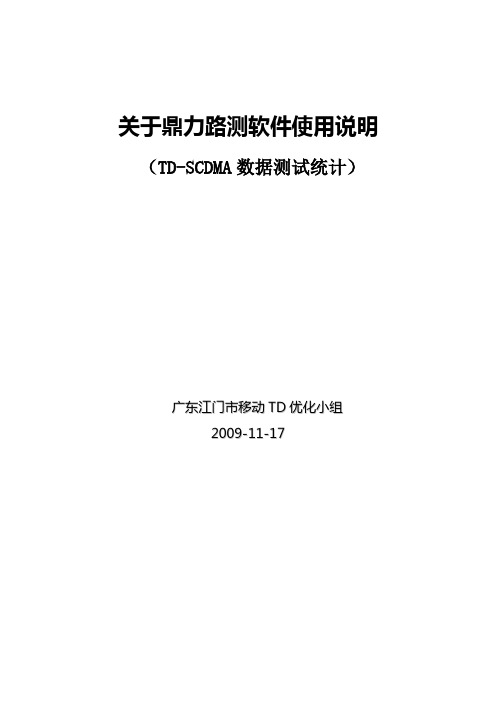
关于鼎力路测软件使用说明(TD-SCDMA数据测试统计)广东江门市移动T D优化小组2009-11-17目录1软件说明 (3)2软件的使用 (3)2.1前台的使用 (3)2.2后台的使用 (10)3工作总结 (11)4附测试中的一些专业术语 (12)1软件说明鼎力软件是一套集TD-SCDMA、WCDMA、GSM、CDMA为一体的综合测试软件,它分为两个平台,前台和后台。
前台用于数据的采集数据、回放和分析,后台则用于各项指标及各事件的统计,输出专业的图表,为日后的优化工作提供比较客观信息。
2软件的使用软件的使用分为前台和后台部分在下面我会一一的对其使用做简单的说明。
2.1前台的使用这里我简单介绍一些关于数据采集上的操作流程。
首先将地图或者图片导入该软件的前台如下图:我们可以通过MAPINFO的网优工具将设计好的图层进行导入,形成地理图表和路面显示情况,此项用途比较广泛。
并且可以通过基站基础工参我们可以将该处形成基站图标显示在MAP工作区域内。
我们将设备准备好在开始测试之前需要设置几处工作界面;●测试指标所要的阀门值图,通过这个我们可以设置出测试文件的所需要的Legend;●通过设置中的设备我们可以设置GPS和手机所接入的端口号(COM),将相应的设备和端口号进行匹对;当设备正常连接好后我们就可以点击该图标进行设备连接,当设备连接后点击我们就可以保存数据了,测试过程中该图标显灰色,当测试任务结束后我们要点击该后再点击断开连接,该流程一定要遵守不然有可能会出现数据混乱的局面,一天辛苦的数据有可能会付出东流。
测试过程中我们需要观察几个窗口,看是否在测试过程中出现异常;该图由于没有狗所以弄出来是黑色的我们还能再MAP工作区域内显示想要指标路线颜色图,并且还可以通过选择的SIZE的数值改变线路的大小,在MAP工作区域内显示其他的指标比如C/I、RSCP、UEPOWER、BER等等相关的指标线路显示图,通过双击右框的指标改变颜色和数值我们可以相应的设置达到符合的要求为止。
鼎利软件的安装及实际操作实用教程

鼎利软件的安装及实际操作实用教程鼎利软件的安装及实际操作实用教程目录一.概述 (2)二.破解版软件安装步骤(以Pilot Premier 6.0为例) (2)三.使用方法及技巧: (3)3.1.建立工程 (3)3.1.1 新建工程 (3)3.1.2 Map窗口介绍 (5)3.1.3 配置工程的属性 (6)3.2 测试过程 (9)3.2.1 连接硬件 (9)3.2.2 开始记录 (10)3.2.3 地图及基站信息的显示 (11)3.2.4 另存测试数据文件 (11)3.2.5 测试注意事项及技巧: (12)3.2.6 统计 (17)四.路测问题分析实例 (23)4.1满城大册营基站覆盖问题 (23)4.2满城刘家佐切换关系问题 (23)4.3徐水大王店质量问题 (24)一.概述鼎利软件是一种十分常用的路测软件,界面简单,使用方便。
那么这次我们就主要讲述鼎利GSM路测软件Premier的安装及使用方法;另外简单介绍路测过程中发现频点干扰、弱覆盖等问题的常见现象。
当然我们还可以通过查看软件Premier的帮助来具体了解每个细节。
主界面如下:二.破解版软件安装步骤(以Pilot Premier 6.0为例)1. 解压压缩包,然后点击”setup.exe”,然后按照每次“下一步”的提示,中间可以改变安装路径。
2.将“鼎立注册码破解补丁”下的Premier.exe复制到鼎利的安装目录下(如C:\\ProgramFiles\\DingLi\\Pilot Premier6),按照提示覆盖到相同的文件。
3.这里我们使用的手机是SAGEM OT260,需要使用SAGEM 260手机的破解补丁才能正常显示邻区。
解压“sagem260补丁.rar”,将“GSMProtocol.dll”移动到鼎利的安装目录下(如C:\\Program Files\\DingLi\\Pilot Premier6),按照提示覆盖到相同的文件。
鼎立路测软件操作介绍讲解

Page 10
手机UEB口驱动安装
4、继续安装程序 ,选择‘自动安装
软件’
5、点击<仍然继 续>,安装完成。
注:这里应该有两个安装,一个是USB-serial的硬件。一个是USB-serial controller的硬件,两者的安装方法是一样的。根据提示,分别进行安装。
直到完成安装
HUAWEI TECHNOLOGIES CO., LTD.
2、安装程序必须要 在管理员用户下进行 ,所以要重新登陆, 选择Administrator进
入
Page 5
Pilot Premier软件安装
4、单击上图对话 框中的<完成>按钮 之后,要给软件打
上补丁
HUAWEI TECHNOLOGIES CO., LTD.
HUAWEI TECHNOLOGIES CO., LTD.
Page 11
新建工程
工程是Pilot Premier用来管理所有数据、维护设置的基本单位,它 包括所有的测试数据、地图数据、基站数据和所有设置参数。在测试时, 用户可以通过工程来集中管理整个测试的过程及参数设置。
双击Coverage: 配置测试数据的覆盖参数 双击Devices: 配置测试设备的端口设置 双击Diagnosis: 配置诊断参数 双击Graph: 配置Graph窗口显示参数 双击Layers: 配置层数据 双击Map Legend: 配置Map窗口显示参数 双击Maps: 配置地图数据,包括Heights图、
根据用户的拨号设置进行自动拨号
强制切换
锁频
强制功率控制等级
鼎立自动路测系统使用手册

Pilot Fleet 3.1 Web操作- Maintenance
这部分包含了Fleet系统最基本的配置信息(由Fleet工程文件定义)。当服务器运行时, 必须依赖这些配置信息来满足用户的基本操作。页面侧边栏列出了所有可用的维护选项。 User Information 创建和控制所有Fleet用户的帐户和相应权限(需要管理员权限) Domain Information 创建和控制域信息 Site Information 维护网络运营商信息和基站信息 Schedule Information 编辑和维护测试任务和测试计划 RCU Information 管理和维护RCU测试模块。 Global Setting 配置语音评估分值连续低的告警条件 。
Fleet3.1 客户端主界面
主选项
主界面
操作窗
侧边栏
内部资料 注意保密
Pilot Fleet 3.1 Web操作- Maintenance
Test Task设置
展开其中一个域(test)中的Test Task 增加测试任务:点Operation窗中的Add; 修改测试任务:直接点击Test Task List或测边栏的任务名进行修改 删除测试任务:在Test Task List中勾选要删除的任务,然后在Operation窗中 Delete
Pilot Fleet 3.1 Web操作- Maintenance
新增Test Plan
测试计划名称
选择每周测试的日期
测试时段的开始和结束时间点 填加或删除一个测试时间段 双击Test Task框,会出现一个滚动下拉菜单,上面列出了 在Test Task中已建立好的所有测试任务
测试任务重复执行的次数。若该时间段只 有一个测试任务,而Repeat Count设置为1, 则重复执行1次,就是不断测试。
鼎立路测软件演示

导航栏General显示
导航栏中General中数 据显示: 对应连接终端,显示 测试数据 显示各个数据对应相 关窗口 双击或拖动窗口图标 到工作区,即显示相 关窗口参数信息
Confidential . 版权所有,
导航栏General显示
数据导入 导入解码数据 导入RUC数据 导入MDM数据
Confidential . 版权所有,
地图显示
将导航栏GIS中地图数据和基站数据直接拖入Map窗口,即在 Map窗口显示相关数据
Confidential . 版权所有,
连接设备设置
在串口不够的情况下,外接USB一转四,转出四个串口,连接 测试终端 在设备管理器中,查看终端连接的端口号
Confidential . 版权所有,
测试模板设置
选择Configuration->Template或双击导航栏Test中的Template, 弹出模板维护窗口,添加,修改和删除测试模板
新建测试模板 编辑选中测试模板 删除选择测试模板
Confidential . 版权所有,
选择测试类型
Confidential . 版权所有,
导航栏Test显示
测试类型-Wap Down 测试类型 拨号连接 默认网关/端口 网页下载地址 网页登录/刷新 设置超时时间/间隔 时间/测试次数
Confidential . 版权所有,
导航栏Test显示
测试类型-HTTP 测试类型 拨号连接 网页下载地址 下载保存路径 设置超时时间/间隔 时间/测试次数
CMO CHINA MS / November, 2008
Pioneer 测试界面
Confidential . 版权所有,
鼎利测试软件指导及测试数据分析

Telecom Co.,Ltd.
Telecom Co.,Ltd.
Telecom Co.,Ltd.
Telecom Co.,Ltd.
Telecom Co.,Ltd.
Telecom Co.,Ltd.
测试常用模板 普通话音拨打测试计划
Telecom Co.,Ltd.
选择主菜单“设置测试模板”,新建Dial CDMA测试计划; 选择New Dial,在网络类型中选择CDMA; 输入被叫号码、呼叫持续时间、呼叫间隔、拨打次数等必要信息; 不要勾选Mos Process;
8.
测试完成后点击Stop按钮停止拨打,然后停止记录,再断开设备,最后保存工程;
FTP下载测试步骤
1. 2. 连接一个LG KX206手机,使用LG KX206手机的Modem新建一个拨号连接CDMA 1X(拨号:#777,用户名:card,密码:card),通过软件配置好相应设备; 通过“设置->测试模板”新建FTP Download测试计划;
Telecom Co.,Ltd.
掌握鼎利测试相关测试流程。 掌握不同测试模板的建立。
掌握测试中出现一般问题的解决方案。
了解Google earth三叶草制作。
了解鼎利数据导入Google earth方法。
掌握接入失败和掉话事件分析。
课程内容
Telecom Co.,Ltd.
第一章 常规测试篇
Telecom Co.,Ltd.
GPS导致的问题:一般,在云层较厚或者市区高层建筑 物中间位置时,GPS抓星能力较差,经常会出现打飞点情况。 有时,由于电脑过热GPS无法连接,或者连接之后不能 正常打点。这时,关闭电脑对着窗口,让电脑尽量散热,再重 新开机测试。 如果,确定是GPS问题,请及时更换GPS。
鼎力Pilot路测采集软件使用心得

(版本Pilot Pioneer3.6.5.2)目录一、建立工程: (2)二、导入数据: (3)1.导入地图数据: (3)2.导入基站数据: (4)三、设备配置: (6)四、设置测试模板: (8)五、开始测试: (9)六、配置窗口: (11)1.Map窗口:在这里我们可以看到地图和基站信息,以及测试车辆的GPS位置、测试手机的电平强度显示。
(11)2.Graph窗口:此窗口可以显示很多需要的信息,包括电平、质量、手机发射功率、TA值等等的时域信息。
(11)3.Message窗口:显示手机的信息。
(12)4.Event List窗口:显示手机发生的事件:如切换、切换失败、掉话、起呼、挂断、小区重选等等。
(13)5.其他窗口: (13)七、锁频测试: (14)八、结束测试: (15)九、注意事项: (16)十、数据测试等其他类型的测试任务: (17)2. HSUPA测试模板设置: (18)(版本Pilot Pioneer3.6.5.2)(注:此软件安装较为简易,并且手持终端均为N85,不涉及不同种手机驱动问题。
由于本次考试使用已安装完的软件暂时不予说明,以后补上。
)连接好鼎力Pilot的加密狗、主被叫N85手机、GPS之后,双击软件图标开启。
一、建立工程:开启后,可见软件基础界面如下:这是鼎力Pilot的基础界面,打开文件,可见建立、打开和编辑工程的选项:选择新建工程,出现下图所示对话框:其中有两项比较常用,已做标注。
二、导入数据:工程创建完毕,这是我们需要导入地图和基站的数据。
1.导入地图数据:首先选择“编辑”—“地图”—“导入”选项。
弹出对话框:选择需要导入的地图数据类型,一般情况下选择Tab格式的MapInfo文件,即图中所示的情况。
然后在电脑中找到需要插入的文件,选择打开。
项卡。
(如右图所示)然后选择vector下需要在map窗口中显示的图层,直接拖拽到工作区的map窗口中即可显示(若没有map窗口,可以通过“窗口”—“新建map窗口”得到)。
鼎利软件使用指导书
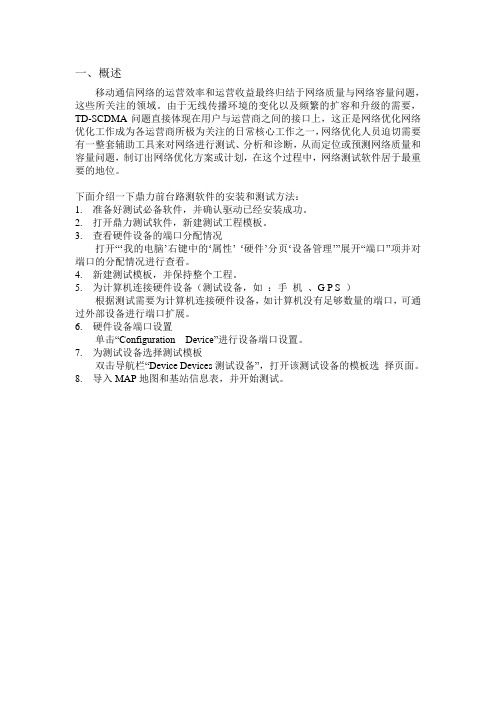
一、概述移动通信网络的运营效率和运营收益最终归结于网络质量与网络容量问题,这些所关注的领域。
由于无线传播环境的变化以及频繁的扩容和升级的需要,TD-SCDMA问题直接体现在用户与运营商之间的接口上,这正是网络优化网络优化工作成为各运营商所极为关注的日常核心工作之一,网络优化人员迫切需要有一整套辅助工具来对网络进行测试、分析和诊断,从而定位或预测网络质量和容量问题,制订出网络优化方案或计划,在这个过程中,网络测试软件居于最重要的地位。
下面介绍一下鼎力前台路测软件的安装和测试方法:1.准备好测试必备软件,并确认驱动已经安装成功。
2.打开鼎力测试软件,新建测试工程模板。
3.查看硬件设备的端口分配情况打开“…我的电脑‟右键中的…属性‟…硬件‟分页…设备管理‟”展开“端口”项并对端口的分配情况进行查看。
4.新建测试模板,并保持整个工程。
5.为计算机连接硬件设备(测试设备,如:手机、G P S )根据测试需要为计算机连接硬件设备,如计算机没有足够数量的端口,可通过外部设备进行端口扩展。
6.硬件设备端口设置单击“Configuration Device”进行设备端口设置。
7.为测试设备选择测试模板双击导航栏“Device Devices测试设备”,打开该测试设备的模板选择页面。
8.导入MAP地图和基站信息表,并开始测试。
二、设备准备需要准备的设备:笔记本,大唐测试主手机,被叫手机,狗,GPS,车载UPS等,如果电脑端口不够,还需要准备USB HUB(测试手机具体数量,根据现场情况确定)。
三、驱动安装1.鼎力软件安装按默认安装(出现下面界面是选择安装文件夹)。
软件安装完成后,在“开始->程序”中查看软件是否已经安装成功。
如果鼎力前台测试软件安装成功,然后进行手机驱动安装。
鼎力软件版本:PioneerSetup3.6.5.22.UE驱动安装鼎力手机驱动安装程序如下:执行安装程序,选择“VCOM Number”数目,点击“Install”按钮,安装驱动。
鼎利ATU File Player软件入门操作详解

鉴于新员工的不断加入,项目人员的不断变动,如何让他们尽快入手,分担压力成为了大家比较头疼的事情。
重复的讲解,但由于涉及知识面广,专业不对应等因素,各新员工接受到的知识以及理解所需的时间不同。
特此就自动路测相关分析软件简单操作进行汇总成为文档,以便新员工自己动手研究。
一:ATU File Player操作说明ATU File Player也叫“ATU后台分析软件”,其主要作用是对自动路测设备ATU路测采集的数据进行分析、出图等。
以下为ATU File Player日常分析的简单操作。
(1):安装ATU File Player,其安装过程就是默认的下一步即可,略!(2):左键双击打开ATU File PlayerATU后台分析软件是对应的“自动路测管理平台”服务器的软件终端,要在这个终端上下载、加载和分析数据,首先要通过软件登陆到相关的服务器,进行一些设置。
点击“工具”里面的“系统设置”如下图:进来之后里面有“登陆设置”、“下载文件本地设置”、“其他设置”。
登陆设置就是登陆服务器的相关设置,包含服务器地址、端口号、用户名、密码等。
服务器地址就是下载数据来源的地址;端口号分为“室内”和“室外”,室内对应的是“室内测试管理平台”,其端口号是8089,室外对应的是“自动路测管理平台”,其端口号是8888。
用户名和密码就是省或者各地市日常测试登陆平台的用户名和密码。
例如遵义:用户名为:zunyi,密码为:123456。
选择记住密码和自动登陆,下次打开软件的时候就无需再次登陆,最后点击登陆即可。
点击“下载文件本地设置”如下图:在这里面主要设置下载LOG本地路径,也就是通过ATU后台分析软件下载的Log数据保存的地址,点击“设置”出现一个浏览窗口,在窗口里面选择自己比较熟悉的路径作为下载数据的保存地址。
勾选“设为默认”,之后下载的数据都会默认保存在这个路径。
如果没有进行设置,ATU后台分析软件安装目录也没有更改的话,下载的数据默认会保存在C盘的“LogDownLoad”的文件夹里面。
- 1、下载文档前请自行甄别文档内容的完整性,平台不提供额外的编辑、内容补充、找答案等附加服务。
- 2、"仅部分预览"的文档,不可在线预览部分如存在完整性等问题,可反馈申请退款(可完整预览的文档不适用该条件!)。
- 3、如文档侵犯您的权益,请联系客服反馈,我们会尽快为您处理(人工客服工作时间:9:00-18:30)。
四十大盗托拉斯案例中心鼎利路测设备案例集锦四十大盗托拉斯案例中心目录【Case1】关于工程保存在什么位置的问题 (4)【Case2】手机连接不成功? (4)【Case3】GPS连接不成功? (5)【Case4】如何对Wellphone的设置? (5)【Case5】多个设备同时连接时不成功? (6)【Case6】测试过程中因误操作或掉电关机,导致测试数据未及时保存 (6)【Case7】工程已指定路径保存,但无测试数据? (6)【Case8】怎样加入基站数据库? (7)【Case9】基站数据库无法导入,或导入后显示位置不正确? (7)【Case10】Use Alias复选框的作用 (8)【Case11】怎样加入.MIF和.DXF格式的外部地图? (8)【Case12】Premier和Panorama能否同时测试?是否支持室内测试? (8)【Case13】室内测试如何人工定位? (9)【Case14】地图窗口覆盖参数分段值显示方式如何修改? (9)【Case15】怎样进行强制锁定频段测试? (9)【Case16】怎样进行锁定单个频点测试? (10)【Case17】怎样退出锁定单个频点测试? (10)【Case18】G网测试软件和C网测试软件是否能合二为一? (10)【Case19】在软件中的采样点的选择的依据和对测量有何影响? (10)【Case20】过滤条件中的And和Or的区别? (11)【Case21】如何查找一个测试点的干扰频点及BSIC? (11)【Case22】基站数据库中TCH?跳频该如何填写? (11)【Case23】Premier后续分析能否接受Erisson Tems的测试数据? (11)四十大盗托拉斯案例中心【Case24】怎样读加密狗号及其升级? (12)【Case25】用户自定义事件怎样进行修改? (12)【Case26】软件升级后,为何老的工程测试文件打不开? (13)【Case27】地图窗口上掉话图标个数与诊断时统计的掉话次数不一致? (13)【Case28】测试时若突然死机怎么找回原有的测试数据? (13)【Case29】基站数据库无法导入,或导入后显示位置不正确? (14)【Case30】扫频仪的数据如何显示? (14)四十大盗托拉斯案例中心【Case1】关于工程保存在什么位置的问题1.如果将工程project文件保存到桌面,会在桌面自动生成一系列文件夹但是,*.ms文件依然保存在默认路径下,即鼎利的安装目录下。
因此,建议将工程保存在默认路径下。
【Case2】手机连接不成功?1.首先应查看数据线是否已连接好;2.Device设置窗口中手机类型是否与对应端口号一致;3.查看手机波特率设置是否正确,对V4版本OT76波特率为57600,OT75为19200,V5版本OT75、OT76都设为19200,OT96则设为57600(版本查看可通过软件帮助菜单下About内容显示);Serial Link Setup中手机状态是否设为Trace;设置正确后建议手机关机后重开、软件退出或计算机重启后再连接;四十大盗托拉斯案例中心若仍有问题可考虑把软件(包括注册表中的内容)完全卸载后再重新安装即可。
【Case3】GPS连接不成功?1.Device设置窗口中GPS类型是否与对应端口号一致;2.对于卡式的GPS可拔出后再重新插入,对手持式的则可查看其波特率是否设置为NMEA4800或换插其它COM口,建议软件退出后重连即可。
【Case4】如何对Wellphone的设置?1.关于OT190的gprs问题,首先可以进入测试菜单trace menu后,选择Ms Info菜单的IMEI选项,确定版本号为DY3,5G以上。
2.然后在OT190的随机光盘中找到Well Phone这个,按照提示安装软件到Win98/2000上,注册码在光盘套背面。
3.安装完毕后在控制面板中选择手动安装一个modem,选择手动安装,不检测modem,在驱动程序列表里的厂商栏选择RTE,右侧设备栏选择mobile 115200;4.将安装的mobile 115200安装在串口卡的第一个口com3上【注意】手机的速率必须和此选项一致,如果手机速率设置为57600bps,则这里驱动必许选择为mobile 57600,否则将出现速率不匹配现象,造成测试中手机经常ATTACH和路由区频繁更新。
如果找不到RTE驱动,需要先将手机和电脑连接好,点击右下方的“手机按钮“,点新建连接,则会提示“TAPI驱动安装“,再手动添加MODEM时,会出现RTE驱动。
4.随后在手机正常菜单Accessories的data parameters菜单中Speed 选项设置为115200四十大盗托拉斯案例中心5.将串口卡第一个串口com3接在接口盒的SL1上,com4接在SL2上,数据接口接上OT190,打开OT Driver PC;6.此时使用WellPhone,检测手机,检测成功后,完成,建立gprs的连接设置,连接建立好的Gprs连接即可,此时使用OT Driver PC打开相关的L1,L2,L3及gprs相关窗口即可看到相关参数,此时如果数据显示正常,则OT190手机不会有什么问题【Case5】多个设备同时连接时不成功?可先只连单个设备,各设备单连成功后,确认类型与对应端口号一致后再全部连接,测试一段时间后因串口卡过热导致某端口无响应可把串口卡拔出待冷却后再重新插入。
【Case6】测试过程中因误操作或掉电关机,导致测试数据未及时保存测试数据会自动保存至系统盘的Windows下Temp文件夹中,利用菜单Data→Test Data→New Test Data…把相应的.MS手机测试数据或.REC扫频仪测试数据引入到工程文件中;若用户系统盘的Windows下Temp文件夹中未找到相应文件,则因用户以指定身份如管理员身份进入计算机,此时可通过在系统盘的Document and Setting→Administrator→Local Setting→Temp中找到,或直接利用查找*.MS或*.REC文件找到相应的测试数据。
【Case7】工程已指定路径保存,但无测试数据?因为用户在新建工程时,工程窗口中的Project Data Path未修改,默认以Premier安装目录为新建工程的路径,保存工程时所有的测试数据、基站数据的四十大盗托拉斯案例中心输出都会自动保存至该工程路径的根目录下,而工程文件用户可能保存至另一路径;为了完整管理数据建议用户在新建工程前最好先新建文件夹,新建工程时就可指定该文件夹目录为工程路径且保存工程时工程文件也指定至该目录下。
【Case8】怎样加入基站数据库?利用菜单Data→Import→Sites…,在弹出的窗口中通过浏览查找相应的基站数据库文本文件,点击OK;打开Map窗口点击工具栏中第二按钮即Add Sites&Maps选择All Sites即可在当前窗口中显示所有的基站数据。
【Case9】基站数据库无法导入,或导入后显示位置不正确?检查基站数据库中输入的数据是否与各字段格式要求一致(参看软件帮助文件中的“附录:基站数据格式”),在Excel中处理完后要另存为文本文件(制表符分隔),也可全文拷贝至记事本后再保存(一般该方式更好,不会因格式不支持而无法导入);若导入的基站与地图、测试数据路径不对应,可查看工程窗口中的中央子午线经度Central Meridian的设置是否正确,应根据当地的经度值来确定,取值必须能被3整除与经度值接近的整数(如,若当地经度为113.153600,则我们取值为114)。
所有基站数据必须有正确的经纬度信息,不能空白,否则Premier将按经纬度为0处理四十大盗托拉斯案例中心【Case10】Use Alias复选框的作用导入基站数据时,有一个Use Alias复选框,选择该项则激活其右边的“Define Alias”按钮功能,可对引入的基站数据库的字段名更改名称,这有利于用户若直接从OMC中导出的基站数据库中对字段名的习惯命名方式。
【Case11】怎样加入.MIF和.DXF格式的外部地图?Premier除了支持标准格式的三维数字地图外,还支持外部地图,其包含两种格式,一种是MIF格式,一种是AutoCAD格式。
其中MapInfo地图需要在MapInfo V3以上版本中利用其自身的Export功能输出为*.MIF文件,而对于AutoCAD格式的地图,需要利用AutoCAD V12以上版本把原始AutoCAD文件转换输出为*.DXF文件。
在导入外部地图时(MapInfo和AutoCAD),需要设置坐标单位(缺省为米,如用户原始地图坐标为经纬度,则可以修改为Degree)、比例(缺省为1,一般不需要改变)等参数。
我们利用导入方式支持的是MapInfo和AutoCAD的矢量图(导入方法:Data→Import→ExternalMap…),对于扫描图可以利用Premier自己的增加地图方式引入,但需要给出局部坐标(方法:Data→Map→New Map…)。
【Case12】Premier和Panorama能否同时测试?是否支持室内测试?在同一台笔记本中Premier和Panorama可同时连接几部手机同时测试,即支持三网(联通GSM、CDMA和移动GSM)测试;在不连接GPS的情况下可用鼠标或光笔定位进行室内测试,实现同样的测试和分析功能。
四十大盗托拉斯案例中心【Case13】室内测试如何人工定位?手机成功连接,自动打开所有功能窗口并在Map窗口中显示已导入相应的建筑物地图后,按下窗口工具栏上第四按钮Mark进行鼠标或光笔定位,一般沿着建筑物整个走廊,建筑物四角最远处各选取一个测试点(该测试点须尽可能靠近窗户),建筑物四面每一面的中间选一个测试点,将以上点连结成测试路线,选取的测试路线用示意图表明位置即可。
【Case14】地图窗口覆盖参数分段值显示方式如何修改?利用Data→Configure→Coverage…,在弹出的参数设置窗口中的Parameters 栏中选择需修改的参数后,再激活Values栏(点击该栏任意处即可),按下键盘中Insert键可插入其它分段值,单击所加入分段值的颜色框即可定义其对应颜色,选择Values栏中分段值后再按下键盘中Delete键可删除该分段值;此时地图窗口对应参数显示方式及数据统计中各分段值会同步调整。
【Case15】怎样进行强制锁定频段测试?对Sagem OT76或OT75,可通过在手机中进行如下设置:按▲键,再按#,再按▲键,选择Forcing Functions,按OK键→选择Set Band,按OK键→选择900,或1800→按C键退出;设置完成后OT75会自动关机,OT76则需手动关机后再重启才有效。
